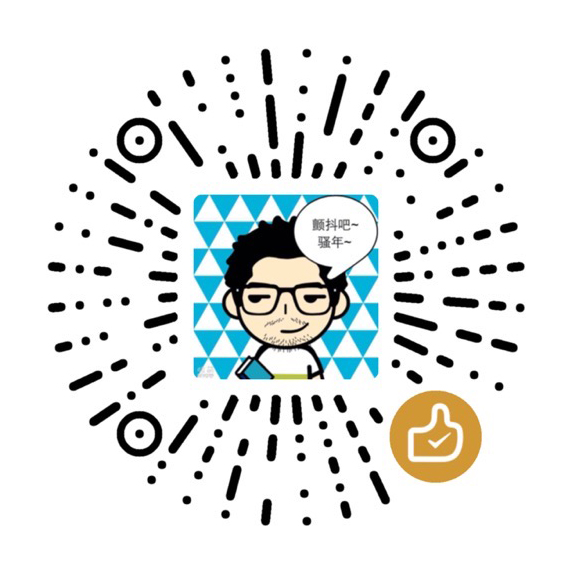家里扔着一台旧电脑,闲置了很久卖不出去,扔了又觉得可惜?
与其让它趴在墙角吃灰,不如动手把它改造成一台NAS,网络资源各种下下下,图片随便存。
不知道NAS是什么?
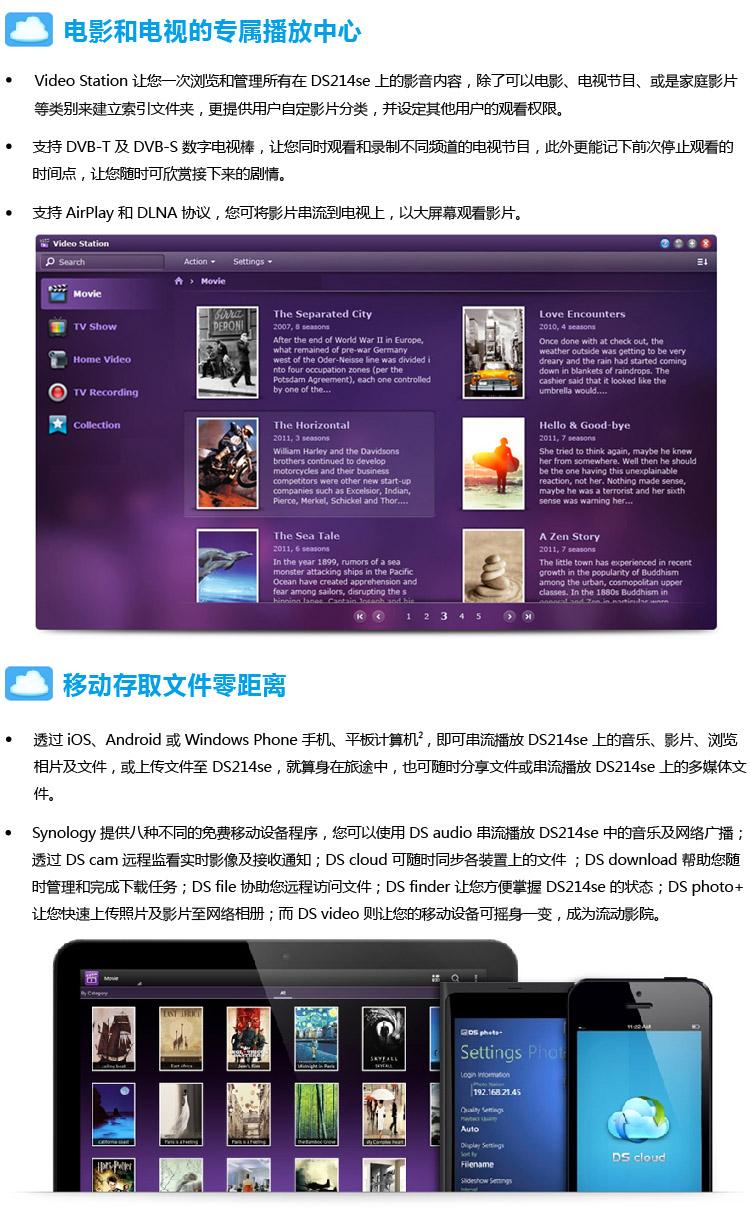
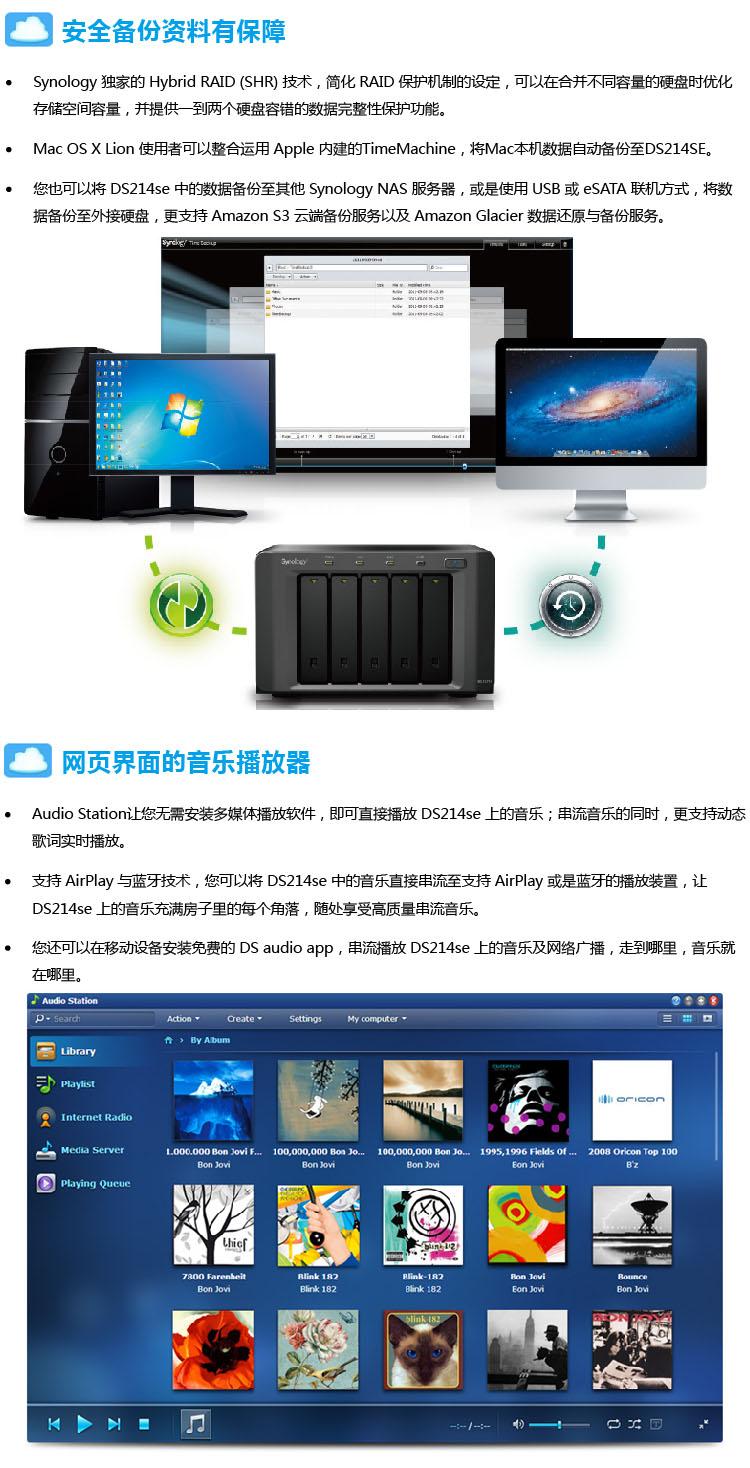

怎么样?心动了没有?如果心动了,那么就跟我一起动手改造吧~
- 首先,下载所需要的软件和镜像:
百度云盘: https://pan.baidu.com/s/1C1UPeboMiMO4QQulpaRpKA 提取码:gi1p
Google Drive: https://bit.ly/2PgqCNh
下载完成后的文件如下图所示:

2. 打开第三个文件,也就是win32diskimager,这个是windows的镜像烧录软件(如果是mac的话推荐使用Etcher)。然后安装win32diskimager。
Etcher下载地址:https://www.balena.io/etcher/
3. 接下来我们要对群晖的系统进行烧录。这时候我们要准备一个U盘,然后格式化。然后点开win32diskimager把上图列出的最后一个文件烧录入U盘。如下图所示:

4. 烧录完成之后将U盘插入旧笔记本电脑,并且用一根网线将电脑和路由器相连接。
5. 启动旧笔记本电脑,进入bios设置,选择U盘启动。然后我们刚刚烧录的群晖系统就会被写入笔记本系统。注意:这一步的操作将会把电脑中所有文件删除,如果有重要文件,务必要提前保存。
6. 当旧笔记本显示出DiskStation login的时候,确保旧笔记本跟路由器用网线连接在了一起。然后我们打开另一台在同一个wifi下的另一台电脑,进行下一步操作。

7. 下载并且安装Advance IP Scanner ( https://www.advanced-ip-scanner.com/)。当安装完成之后,打开这个软件,将会看到如下图所示界面。

8. 接下来我们要设置要扫描的IP范围,然后进行IP扫描。windows电脑在命令提示符中输入ipconfig就会显示出当前wifi所处的IP范围。


9. 将得到的IP地址复制到IP Scanner的IP地址搜索框,并且将最后一个小数点之后的数字改为1-254,然后点击Scan进行扫描。

10. 这时候我们会看到一个显示有Synology Web Assistant的IP。点击下面的网页,我们就会进入账户设置页面。

11. 点击设置(Set up),然后我们会看到

12. 载入下载好的第一个文件(DSM开头)。

13. 安装DiskStation Manager (DSM)。勾选选框,表示理解数据将会被清除。

14. 接下来是大概几分钟的等待安装时间。

15. 安装完成会自动重启旧笔记本电脑,然后出现如下界面

16. 点Next进行下一步设置。然后创建用户名和密码。注意不要勾选选框。

17. DSM更新设置。选择第三个。

18. 跳过QuickConnect设置。然后选择Yes。

19. 然后进入下一个界面。不要勾选选框。然后点Go,就进入到了群晖页面。

20. 界面如图所示:

21. 到这里我们的群晖NAS系统就安装好了。进行一些简单的设置就可以愉快的使用了。